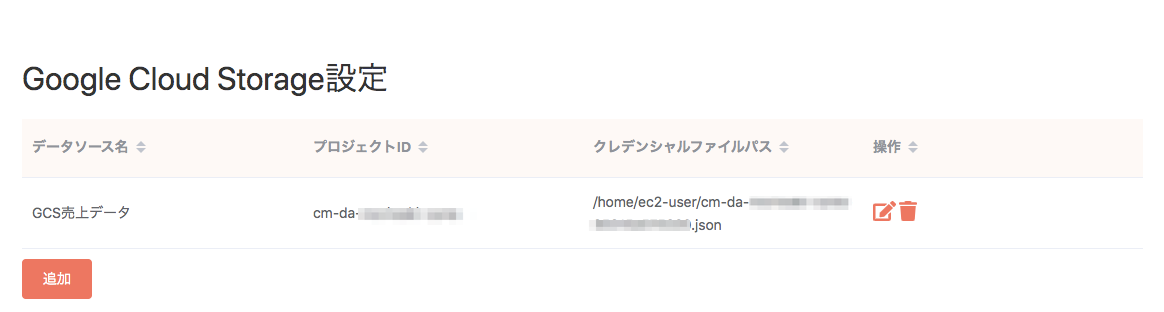GCP利用設定
当ページでは、CSA Data Uploader(以降"Data Uploader")でGoogle Cloud Platform(以降GCP)に関する利用を行う際の接続設定について解説します。
この設定が必要なケースは以下の通りです。
- 入力データソースにGoogle Cloud Storage(以降GCS)を利用する場合
GCP初期設定
GCSを利用する際には、予め対象となるGCPのプロジェクトから「サービスアカウントキー」ファイル(JSON形式)を払い出しておく必要があります。
任意のGCPプロジェクトの[サービスアカウント]メニューより、「サービスアカウントの作成」を選択。
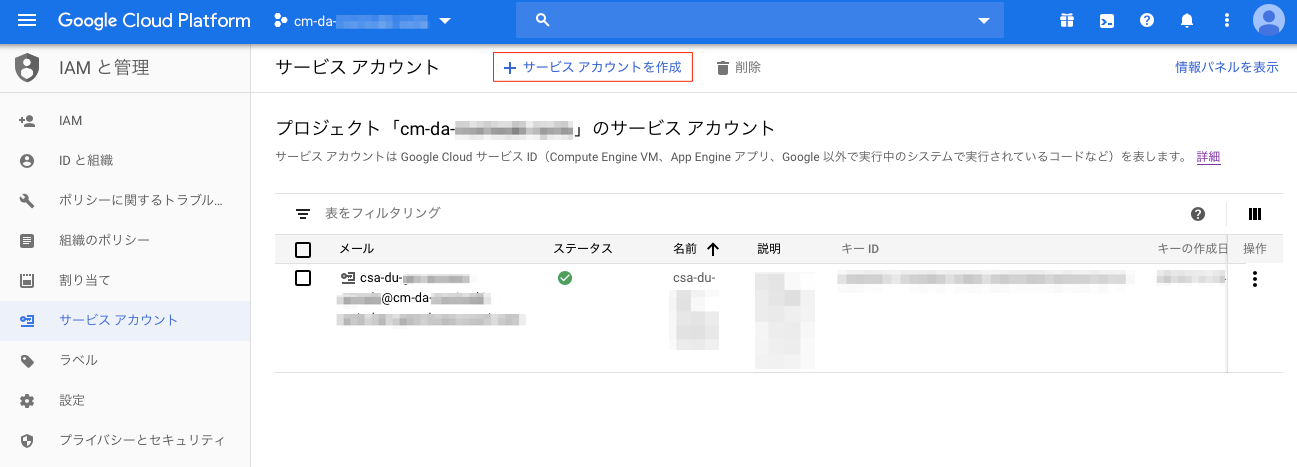
任意の名称でサービスアカウントの作成を進めます。
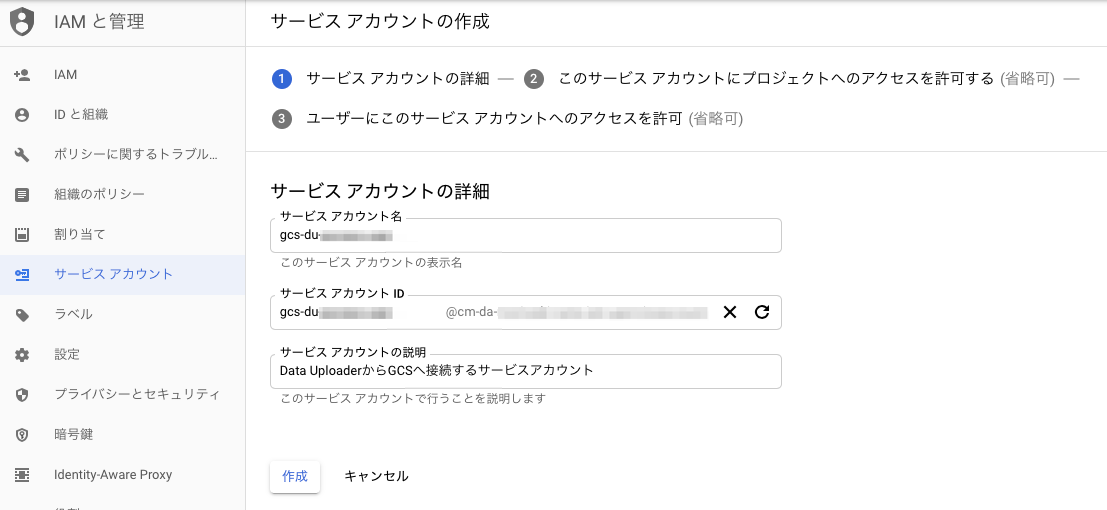
「サービスアカウントの権限」メニューにて、権限を付与します。ここで必要となるのは最低限、以下の権限となります。
- ストレージのオブジェクト閲覧者
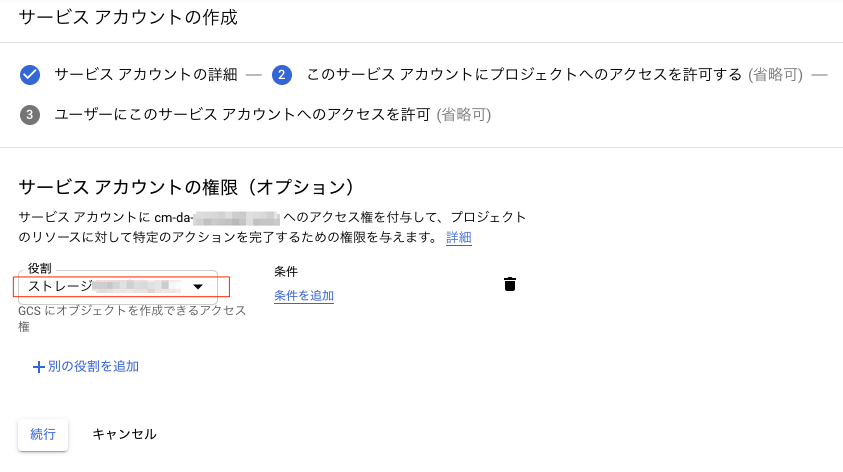
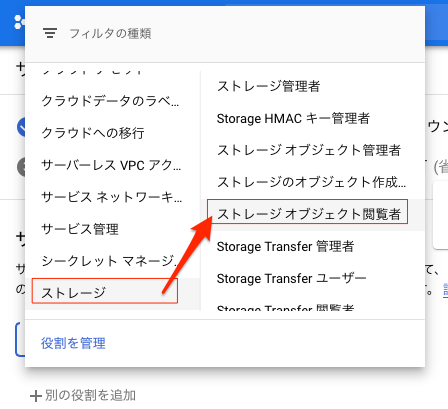
「ユーザーにこのサービスアカウントへのアクセス権を付与」はそのままでOKです。
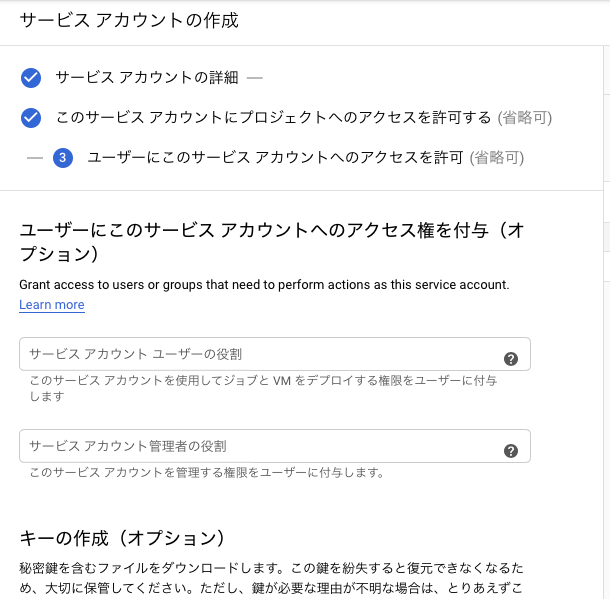
「キーの作成」ボタンを押下。
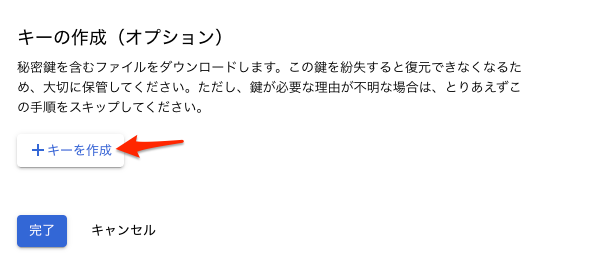
「キーのタイプ」でJSONを指定し、[作成]を押下。
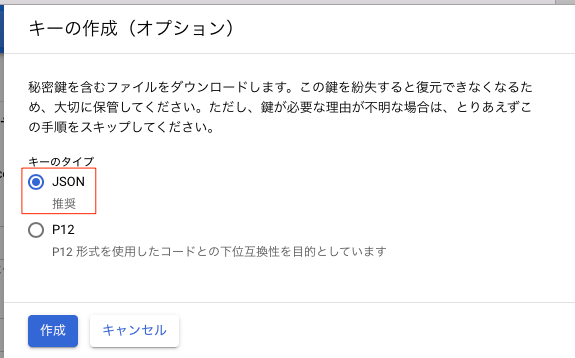
任意の名称でファイルが作成されます。以降の手順で必要となりますので大切に保管しておいてください。
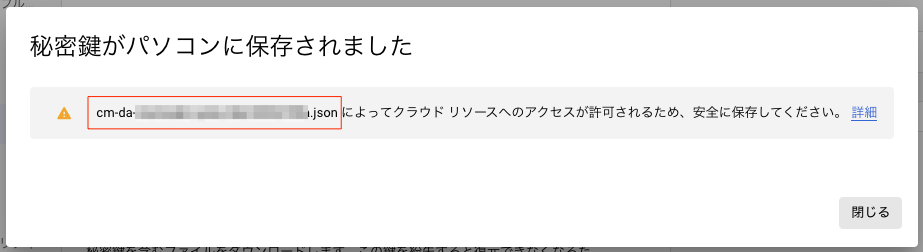
GCSバケット作成
GCS上にバケットを作成する手順についても、当ページで基本的な手順について紹介します。
[Storage] - [ブラウザ]でバケット一覧にアクセスし、「バケットを作成」を選択。
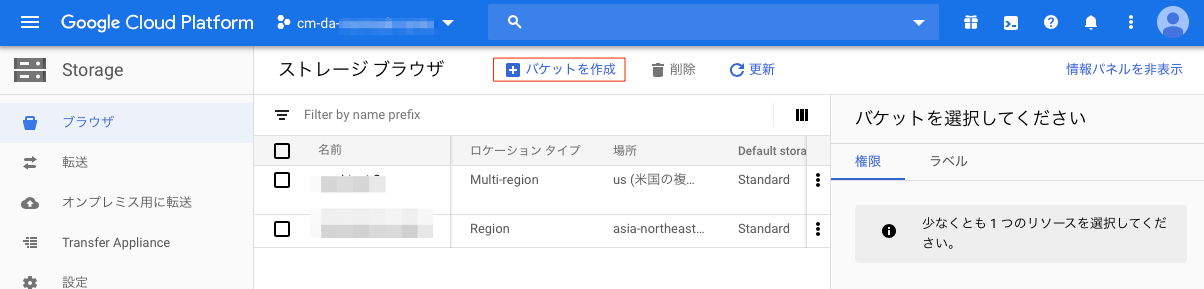
任意のバケット名を指定し、「作成」を選択。
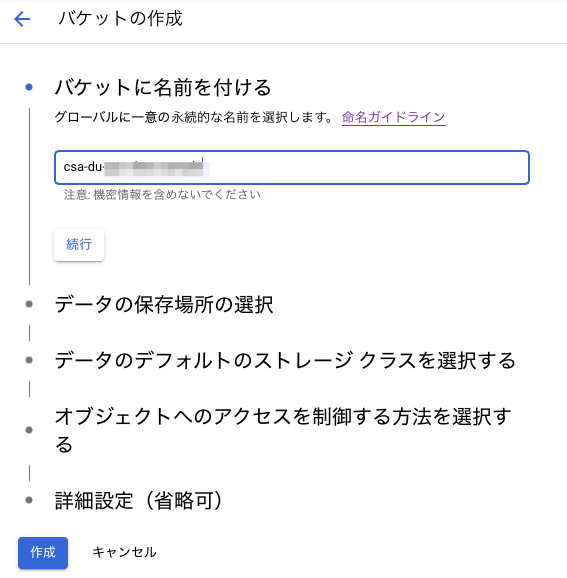
バケットが作成されました。ファイルもメニューからアップロード可能です。
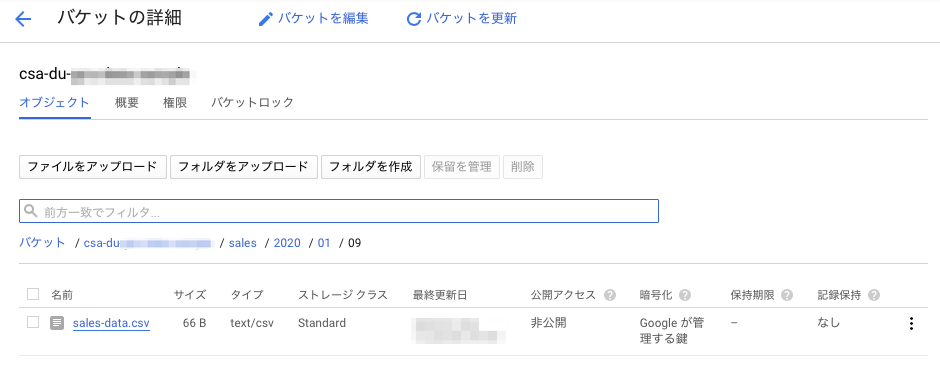
Data Uploader 接続設定
Data UploaderがGCSのデータソースにアクセス出来るように、Data Uploader側でも設定が必要となります。
「設定」メニューより、[接続設定] - [Google Cloud Storage]を選択。
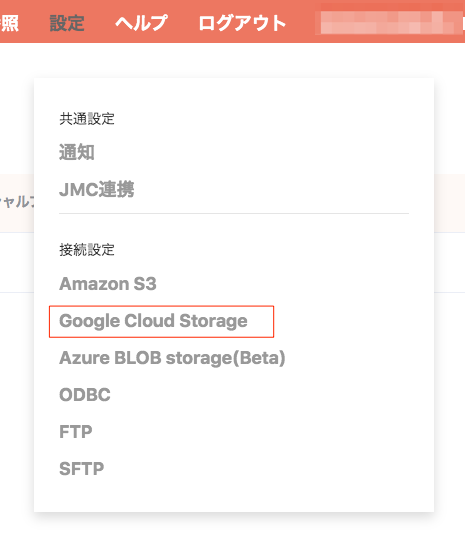
GCS接続設定画面に遷移します。[追加]ボタンを押下。
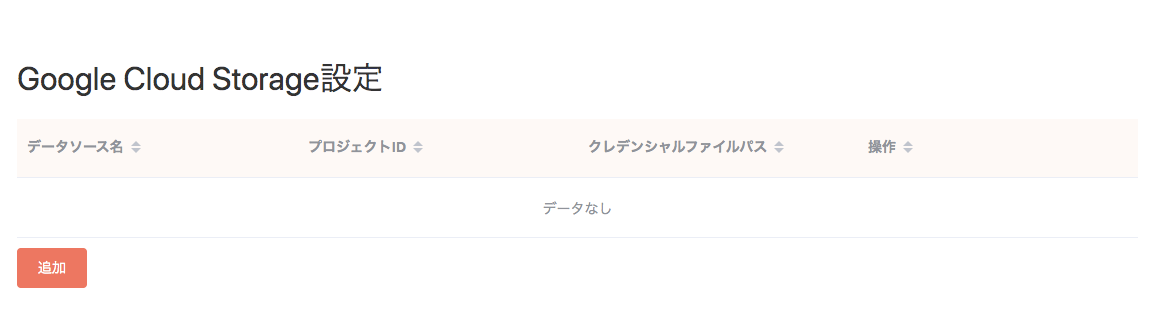
接続に必要な情報を設定します。
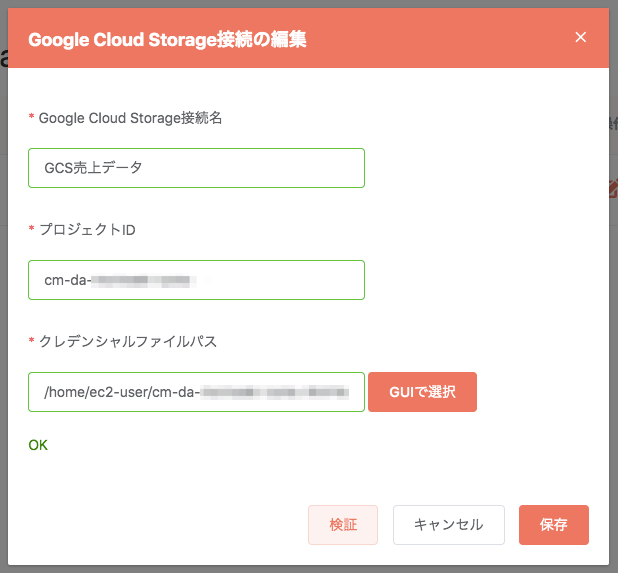
| 項目 | 説明 |
|---|---|
| Google Cloud Storage接続名 | 識別可能な任意の接続名を設定。 |
| プロジェクトID | 前述の「サービスアカウントキー」ファイル作成の手順で利用しているプロジェクト名を設定。 |
| クレデンシャルファイルパス | 「サービスアカウントキー」のファイルパスを設定。 |
Note
「クレデンシャルファイルパス」については、対象となるData UploaderのOSによって
配置すべきパスが異なります。ご注意ください。
・Windowsの場合:インストーラ(exeファイル)と同じパス
・Linuxの場合:/home/ec2-user/ 配下
設定が作成出来ました。